Cambiar tamaño de iconos de la barra de tareas: Windows 10
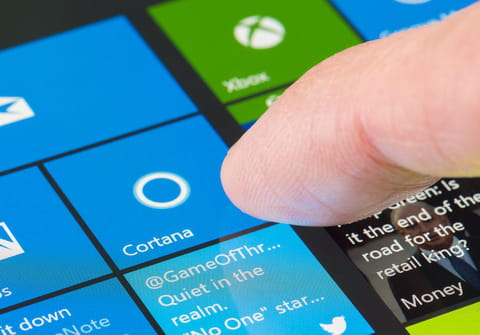
A pesar de los esfuerzos de Microsoft por adaptar su sistema operativo a las necesidades de los usuarios, los iconos de la barra de tareas siguen resultando diminutos para unos y demasiado grandes para otros. Si tú tampoco estás satisfecho con ellos, aquí te explicamos cuáles son tus opciones en Windows 10, 8 y 7.
¿Cómo hacer los iconos más pequeños?
En Windows 10
- Haz clic derecho en un área vacía de la barra de tareas y entra en Configuración de la barra de tareas.
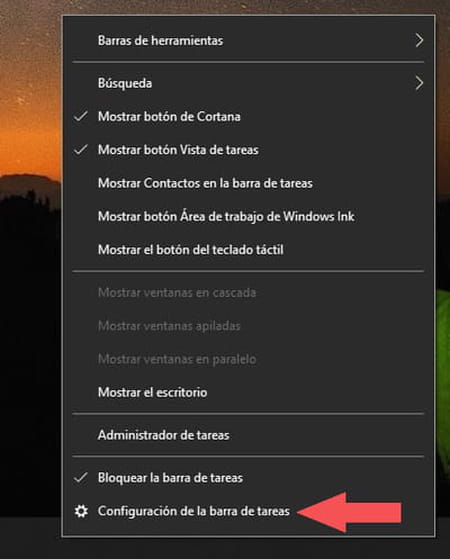
- Ahora tan solo tienes que activar el interruptor Usar botones de barra de tareas pequeños.
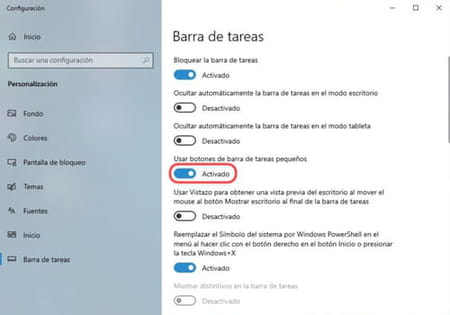
- Este será el resultado:
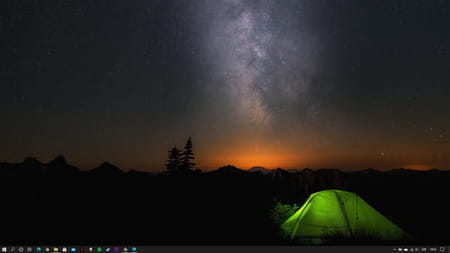
En Windows 7 y Windows 8
- Haz clic derecho sobre la barra de tareas y selecciona Propiedades. A continuación, ve a la pestaña Barra de tareas y marca la casilla Usar iconos pequeños.
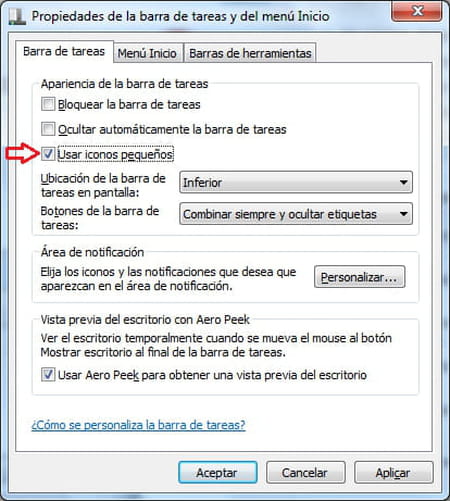
- Finalmente, haz clic en Aplicar y Aceptar.
¿Cómo agrandar o restaurar los iconos a su tamaño original?
Si ya habías reducido previamente el tamaño de tus iconos y tu objetivo ahora es devolverlos a sus dimensiones originales, basta con seguir los pasos del apartado anterior pero desmarcando esta vez la opción Usar botones de barra de tareas pequeños o Usar iconos pequeños, dependiendo de la edición de Windows que estés usando. Por el contrario, si tu intención es ampliarlos aún más, también hay un modo de conseguirlo sin necesidad de recurrir a herramientas de terceros.
Nota: ten en cuenta que estos ajustes no solo afectarán al tamaño de los iconos en la barra de tareas, sino a prácticamente todo lo que ves en tu pantalla (escritorio, menús de Windows, aplicaciones, navegador…).
En Windows 10
- Haz clic derecho en cualquier espacio vacío del escritorio y selecciona Configuración de pantalla.
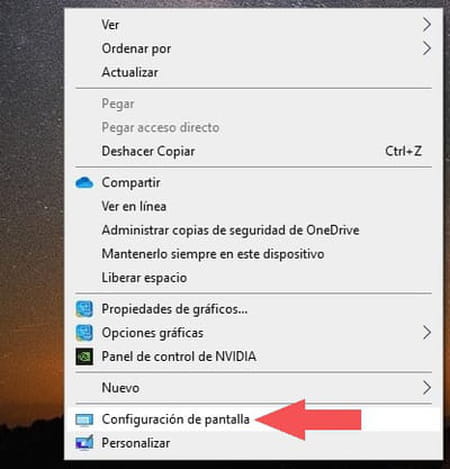
- Despliega la lista bajo el apartado Cambiar el tamaño del texto, las aplicaciones y otros elementos y escoge la escala que más te convenga (125%, 150%...). Los cambios se aplicarán instantáneamente.
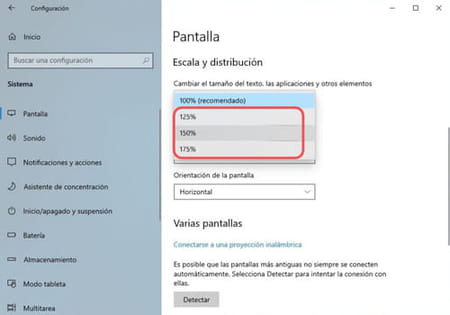
- Para este ejemplo hemos elegido un 150%:
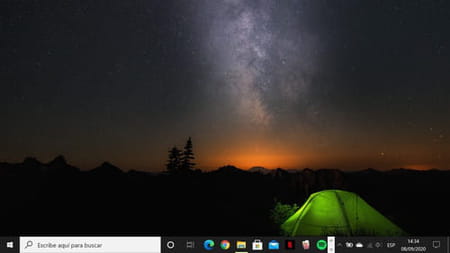
En Windows 7 y Windows 8
- Entra en el Panel de control y ve a Apariencia y personalización > Aumentar o reducir el tamaño del texto y de otros elementos.
- Elige Mediano: 125% o Más grande: 150%. Por último, haz clic en Aplicar y Cerrar sesión ahora en la ventana emergente (tendrás que volver a iniciar sesión para ver los cambios). Al hacer esto, es posible que tus iconos hayan saturado la barra de tareas y necesites reorganizarlos. Para ello, puedes poner o quitar iconos o cambiar la altura de la barra de tareas.
